商品提出と審査の流れ
電子契約に署名する
ユーザーが商品センターに代理販売商品を追加したい場合、まず電子契約に署名する必要があり、双方の合法的な権益を保障するものです。 ユーザーが代理販売商品をクリックすると自動的に契約署名ページに移動します。手順に従って情報を入力し、「契約に署名する」をクリックすると契約署名ページに入ることができます。
契約に署名するようにフォローアップで促します。 a. 契約印をドラッグして署名エリアに移動します。 b. 右上隅の「提出して署名する」をクリックし、完了後にあなたの代理販売商品を発行することができます。
2. 卸売・仕入れする商品の追加
右上のボタンをクリックし、商品タイトルを入力してから、商品作成と編集に進みます。
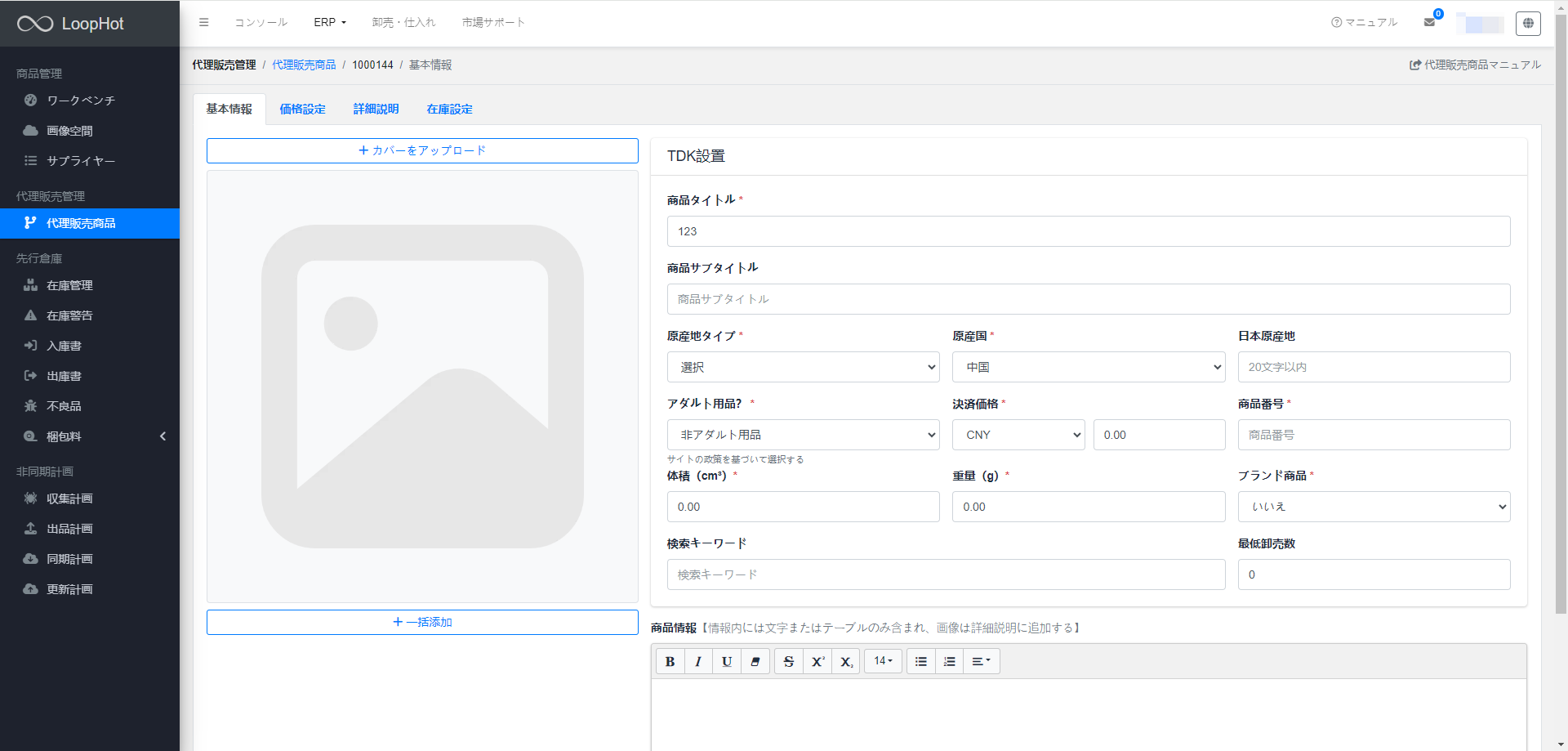
Loop Hotー>商品センターー>代理販売商品追加画面
左側は商品のカバーとアルバムをアップロードできます。 そして右の情報を入力して、保存ボタンをクリックします。
基本情報の入力が終わったら、価格設定画面に進みます。
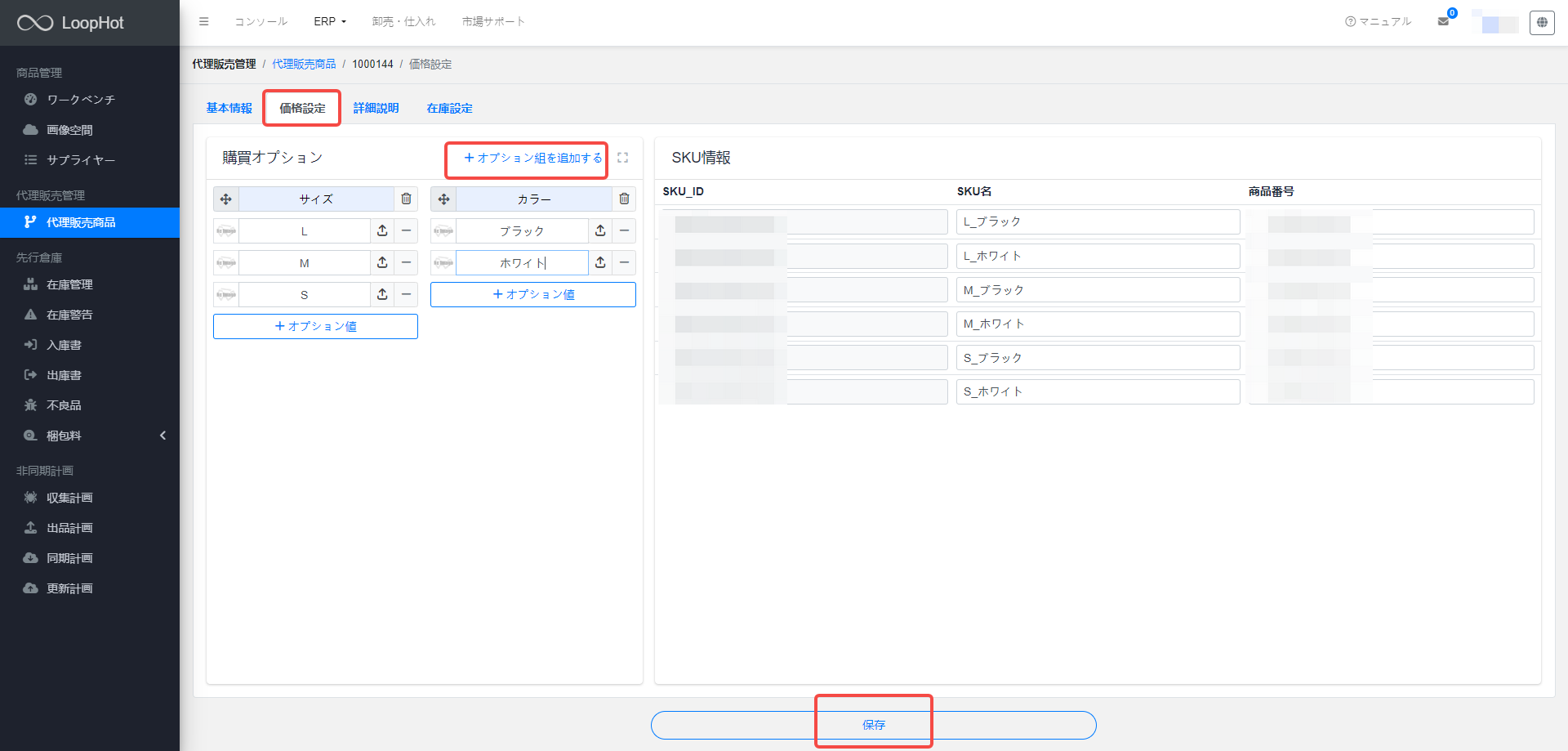
Loop Hotー>商品センターー>代理販売商品編集画面
ここで商品属性に従い、オプションを追加できます。 SKU_IDは自動生成したもので、商品番号は入力しないと、自動生成します。 注意:商品のサイズの違いなどで価格が異なる場合、価格が異なる商品を新しい商品として追加してください。
価格設定の編集が終わったら、詳細説明画面に進みます。
この画面から、商品の画像、サイズ表、商品属性表を挿入できます。
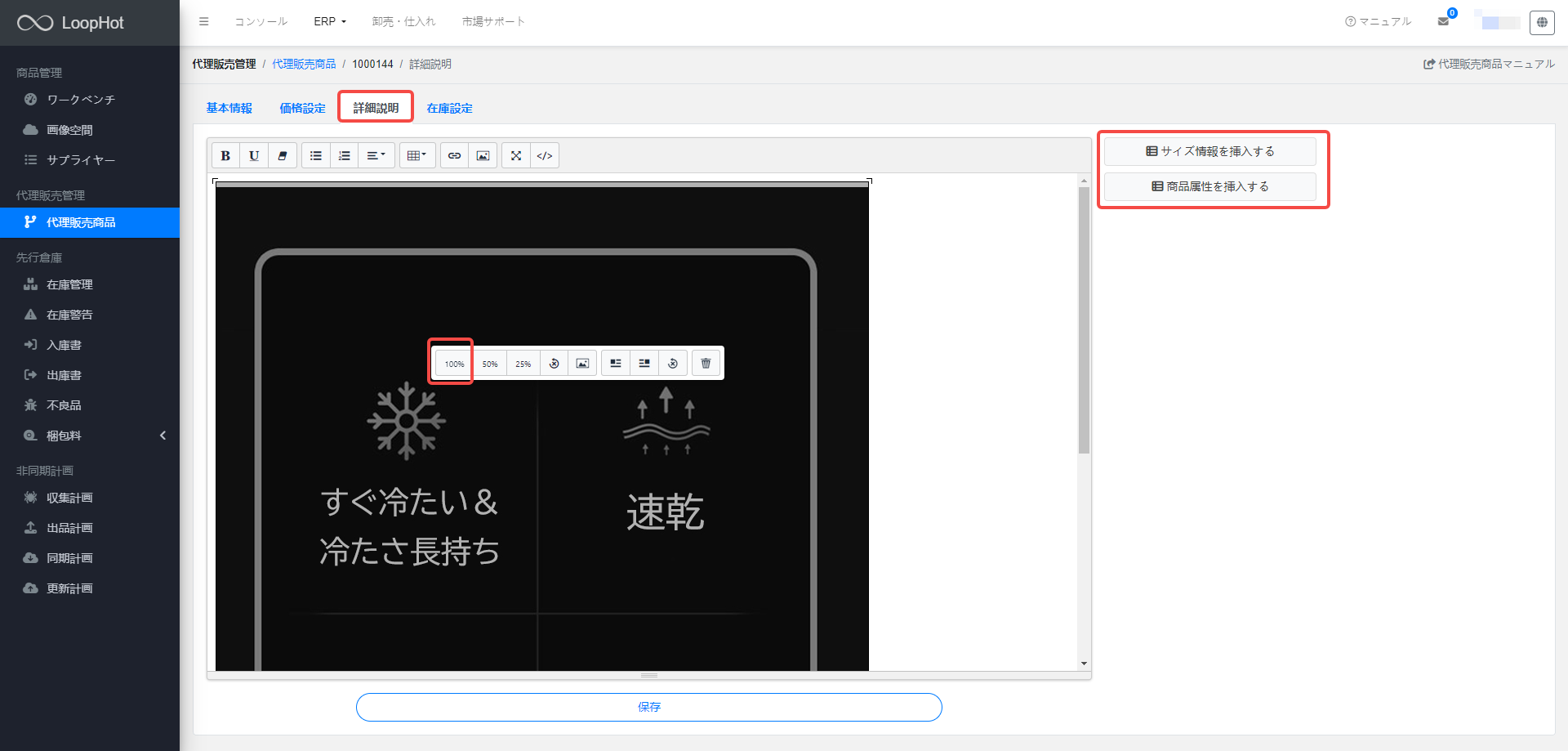
Loop Hotー>商品センターー>代理販売商品編集画面
注意:
1.商品画像がアップロードした後、顧客が見やすいように、100%にしてください。
2.一致するために、先に商品の画像、それからサイズ表、商品属性表を挿入してください
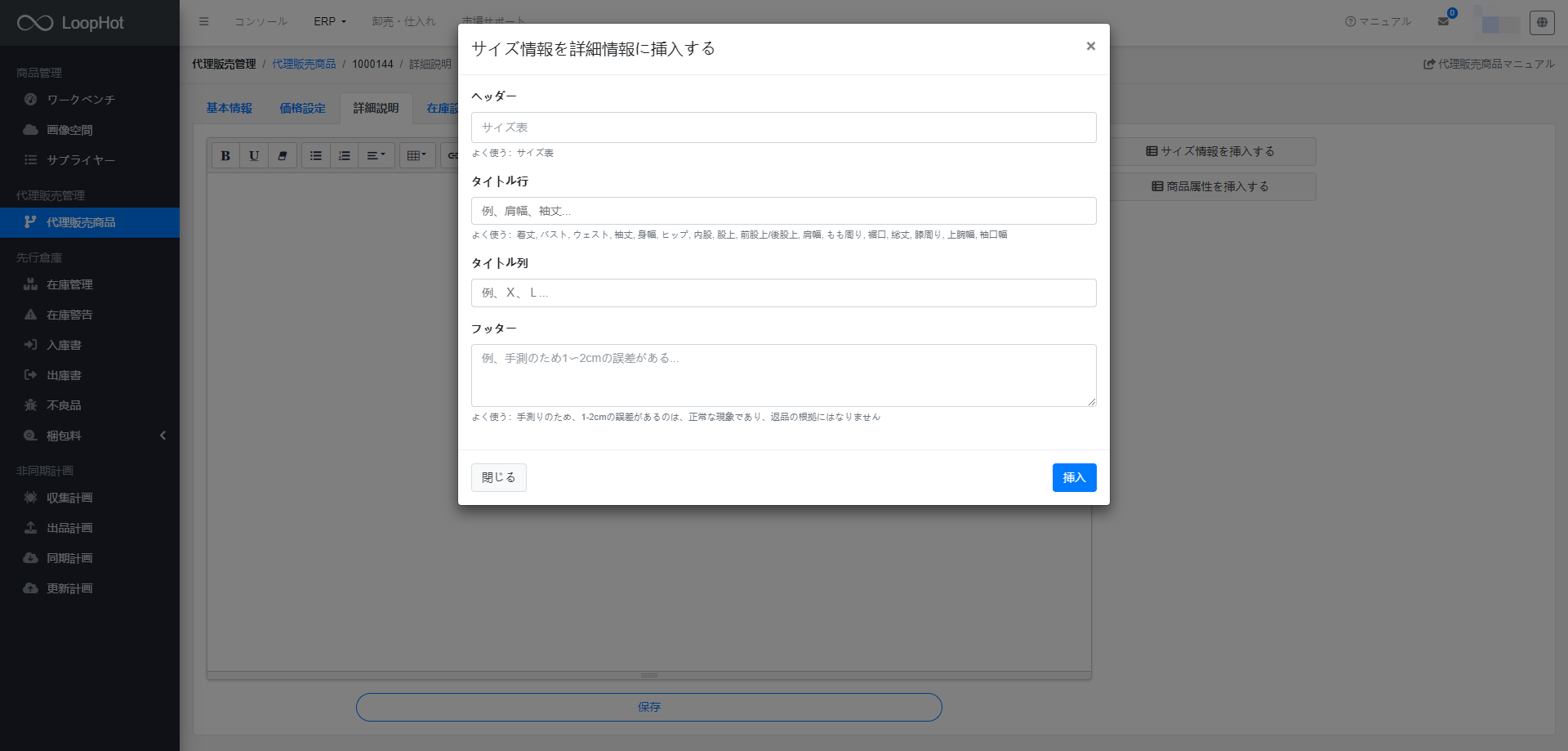
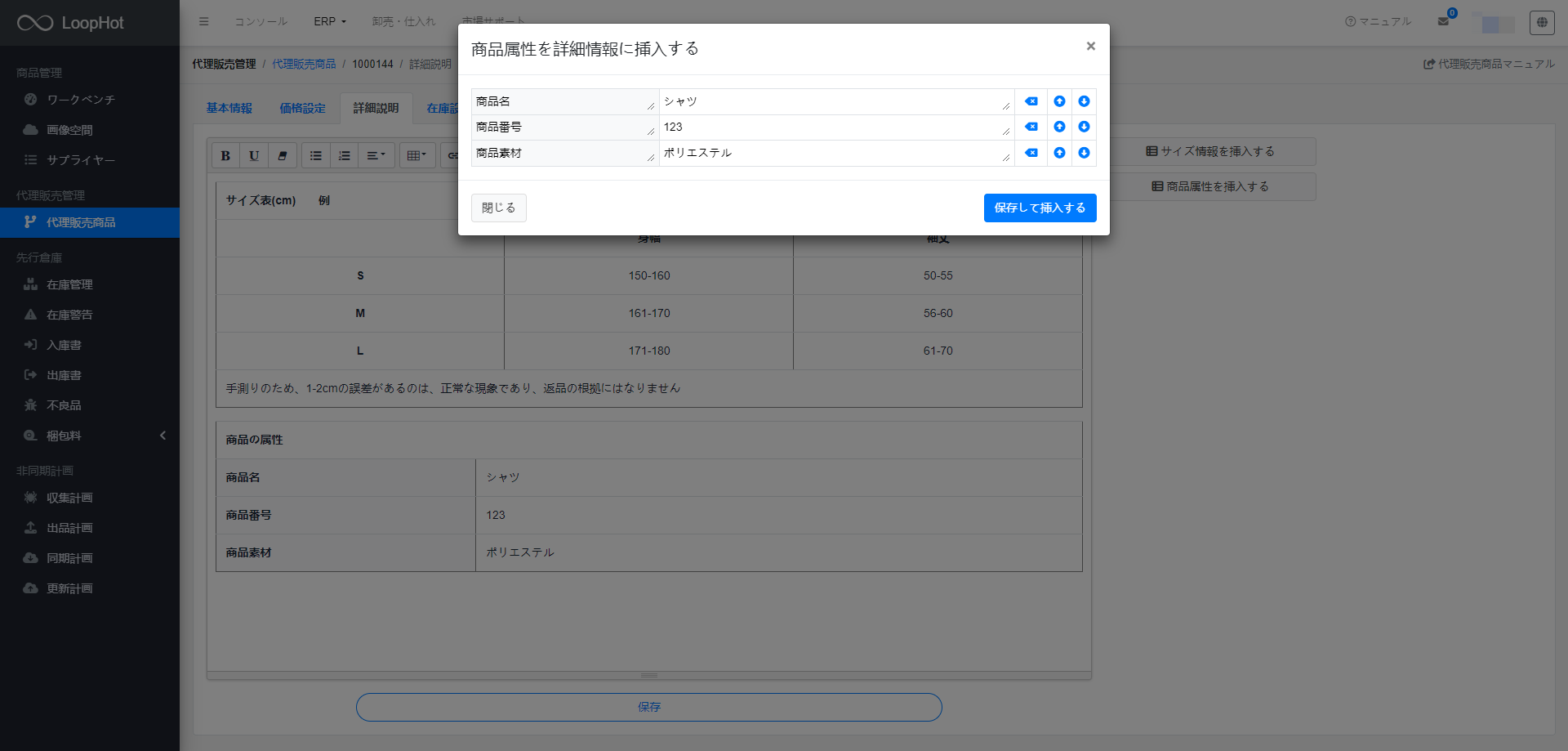

Loop Hotー>商品センターー>代理販売商品編集画面
卸売り設定をクリックして商品に卸売り割引設定と卸売り割引情報を設定でき、このページで卸売りに対応していますか、混載注文に対応していますか、最低卸売り数量を選択できます。
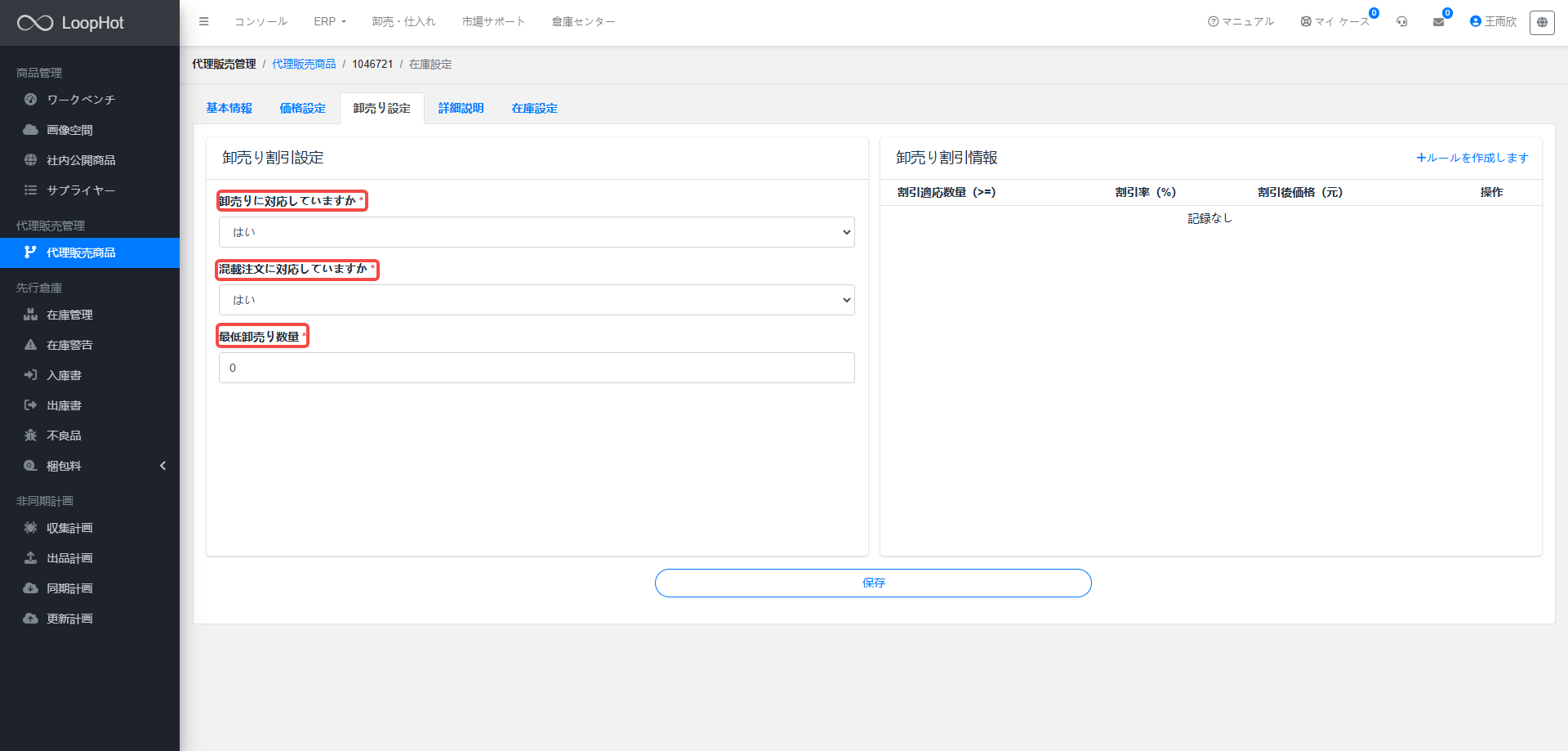
Loop Hot->代理販売商品->卸売り設定
卸売り割引情報ページで、ルールを作成しますをクリックして、割引適応数量と割引率を追加でき、確認ボタンをクリックして有効になります。
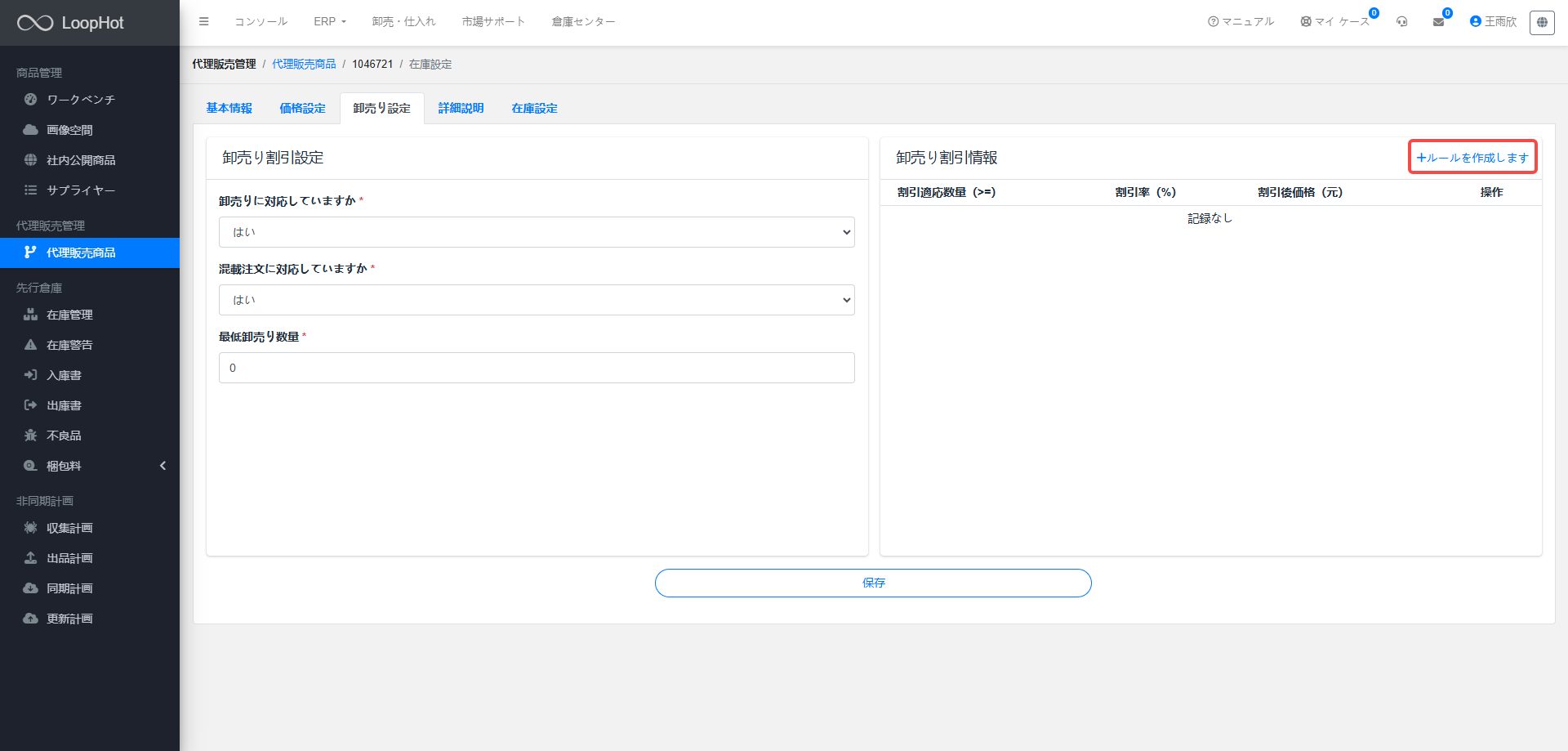
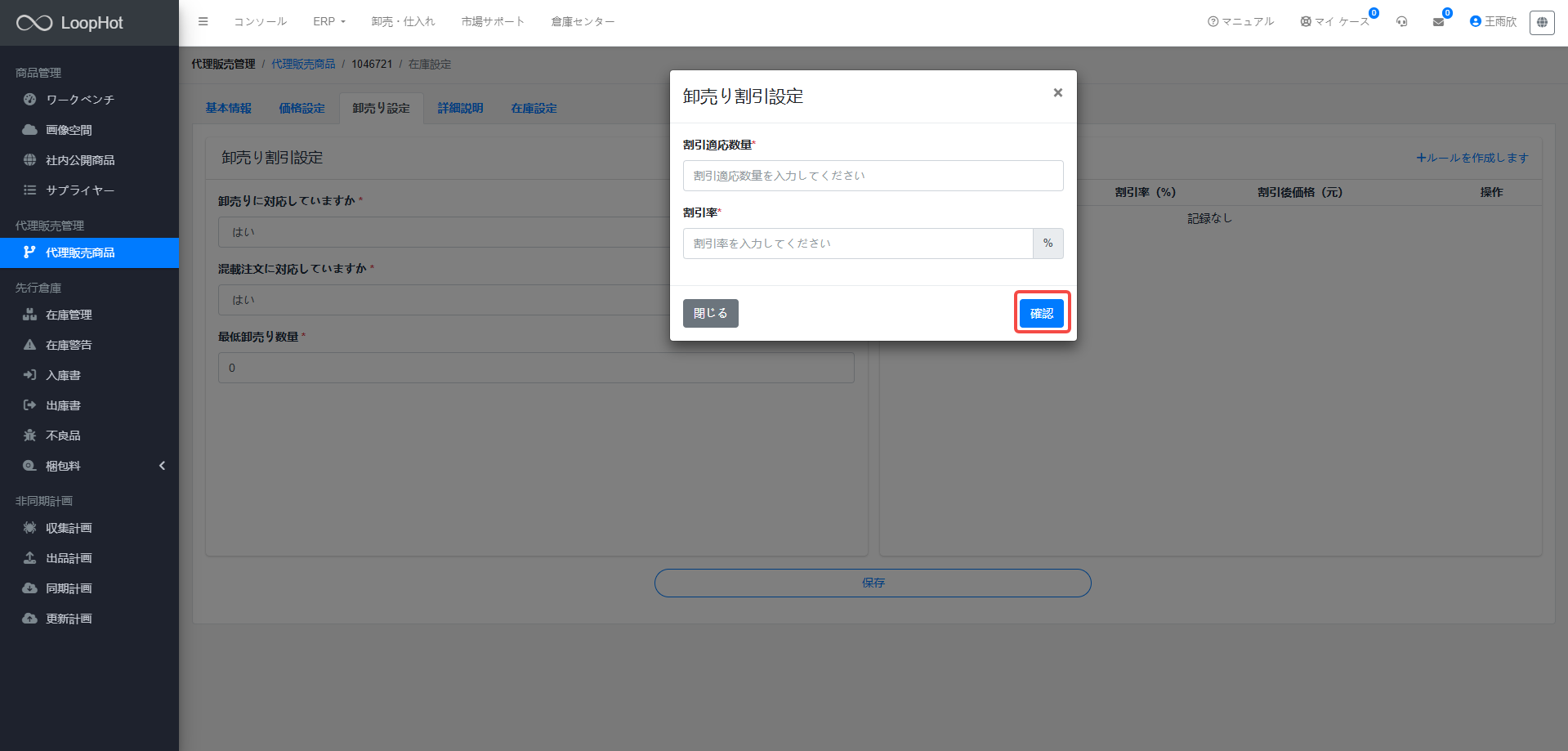
Loop Hot->代理販売商品->卸売り割引情報
最後は在庫設定画面です。
この画面は価格設定で設定した内容に従い、それぞれの安全在庫が表示されます。
これはサプライヤーが入力できるものではありません。安全在庫はLoop Hot従業員が編集します。
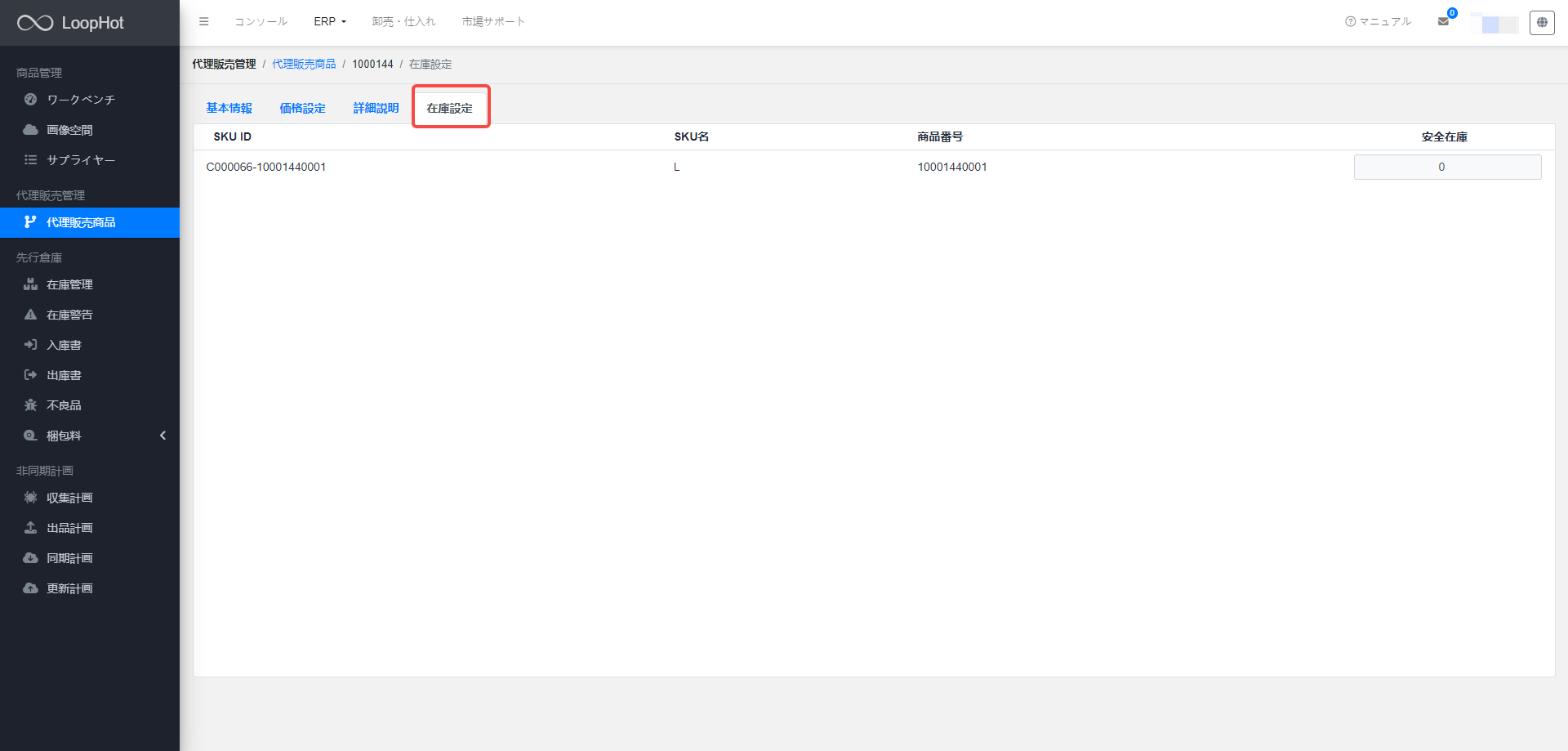
Loop Hotー>商品センターー>代理販売商品編集画面
3. 追加した商品の出荷流れ
- 1.追加したの商品は下書き状態になり、クリックボックスで選択し、下の審査に提出しますボタンをクリックします。
- 2.提出した商品の状態が審査になります。この状態から、削除も編集もできなくなります、ERPの従業員が商品の内容などをチェックし、もし記入漏れなどがなければ、審査が合格になります、そうでない場合、この商品の審査が拒絶されます。状態が下書きになり、編集と削除できます。
- 3.審査が合格したら、状態が編集中になり、これはERPの従業員が商品の安全在庫などを編集しています。
- 4.編集完了後、最後の審査中になります。
- 5.この審査が合格したら、出品済になります。卸売・仕入れからこの商品が見られます。
4. 在庫管理モード
卸売·仕入れで卸売·仕入れ商品を追加するとき、商品の在庫管理モードを選択する必要があります。「卸売·仕入れ商品追加」をクッリクし、在庫管理モードを選択した後商品が追加できます。卸売·仕入れは3つの在庫管理モードがあります。
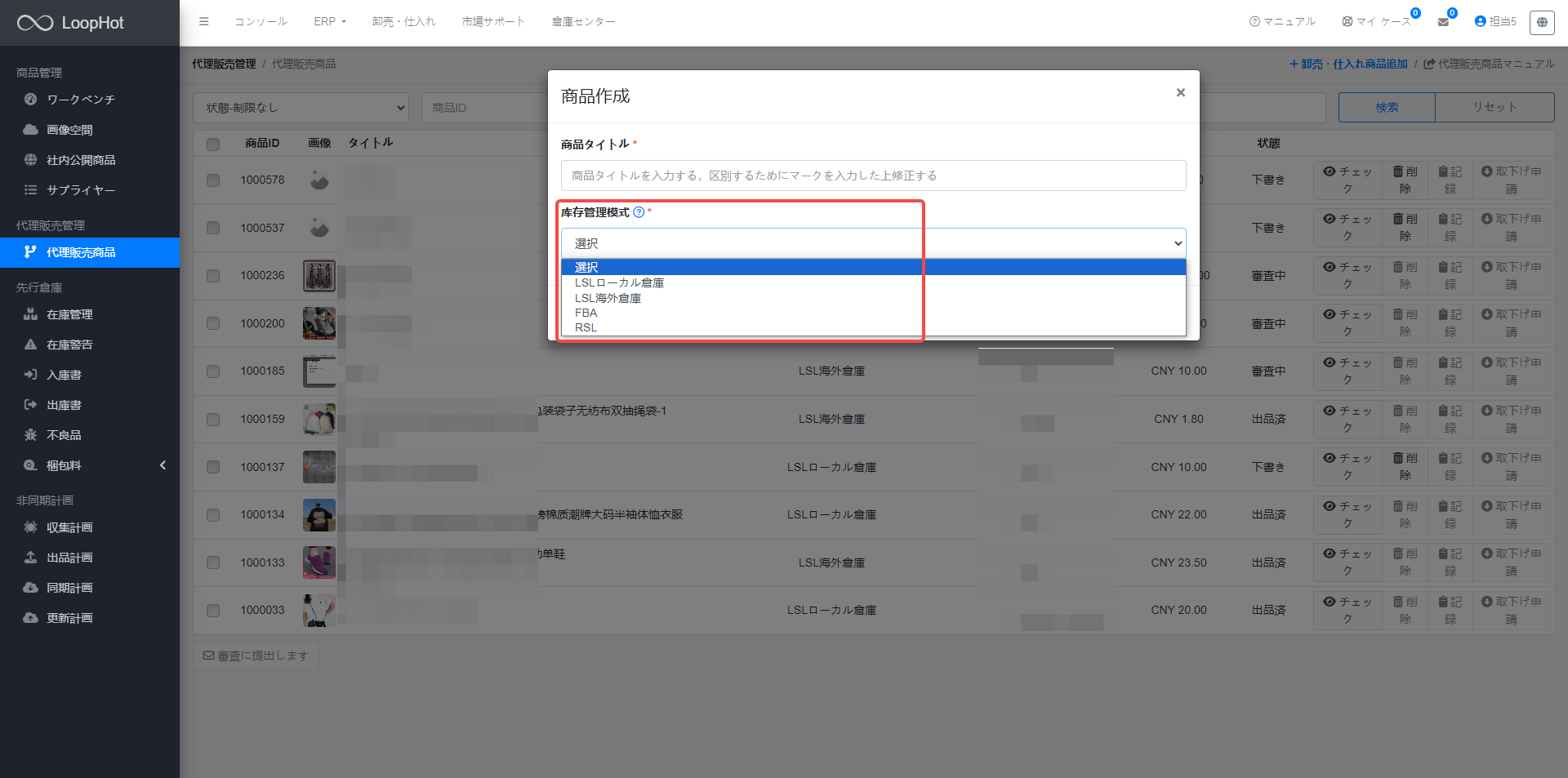
卸売·仕入れで在庫管理モードを選択する
RSLとFBAその2つの在庫管理モードを選択したら、納期の設定が必要で、一日と両日の選択があります。一日を選択したら、締め切り時間をぜひ選択し、この締め切り時間の前に注文した商品が当日で出荷します。
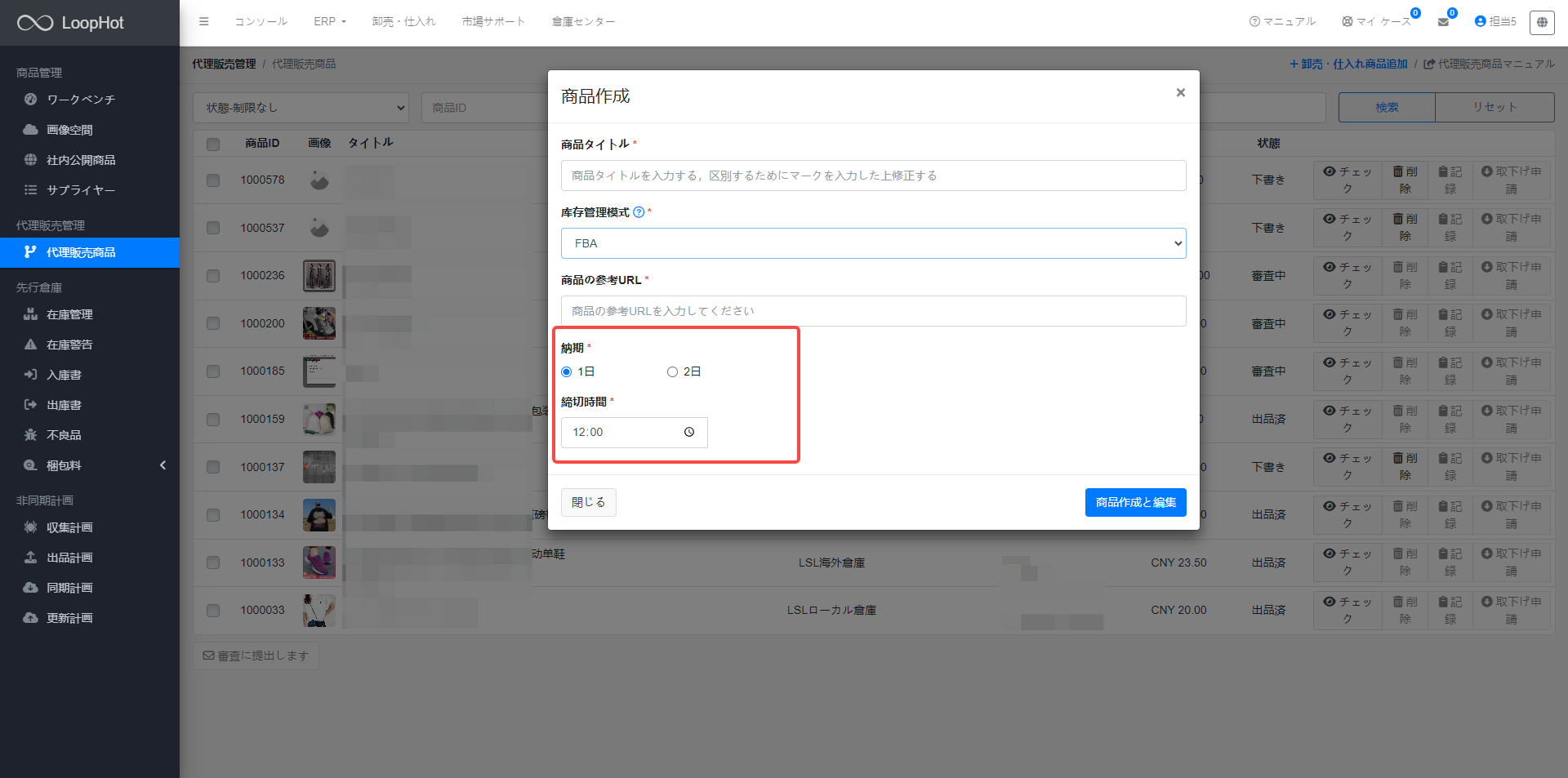
卸売·仕入れで納期を設定する
RSLやFBAの在庫管理モードを利用している場合、LoopHotはリアルタイムで商品在庫を監視することができないため、セラーは自分の店舗のバックエンドからしか商品在庫を確認することができないです。 そのため、セラーは店舗のバックエンドで商品の在庫を確認し、在庫が不足した場合は「取下げ申請」をクリックしてLoopHotに通知することで、商品の売り過ぎを防ぐ必要があります。
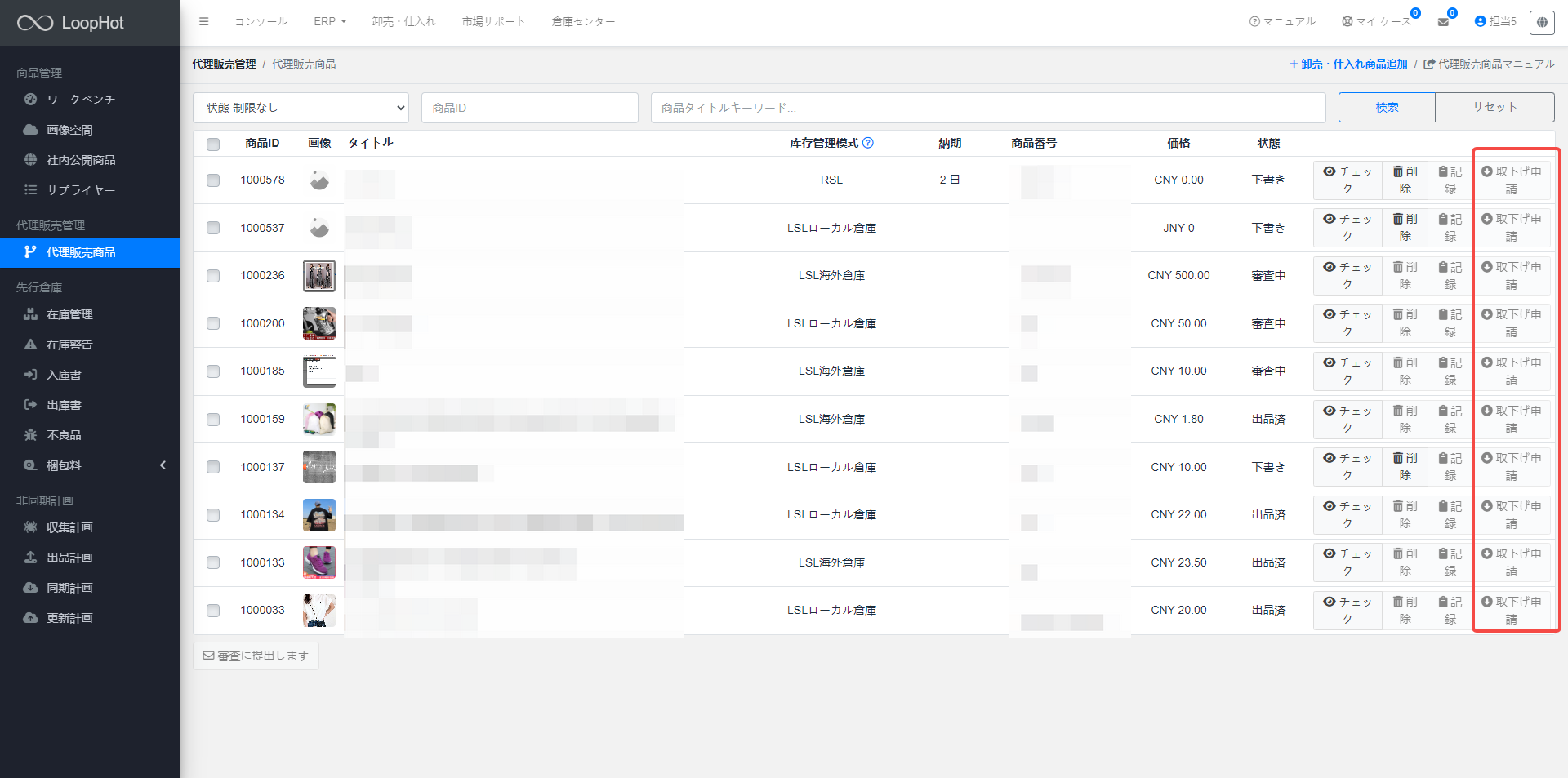
卸売·仕入れで取り下げを申請する
5.カード
1.ユーザーが代理販売商品リストで、各商品の行をクリックすると、右側のカードページを開くします
A.カードは該当商品の全ての詳細情報を表示します、商品のSKU ID、在庫数量、所属倉庫をチェックすることができます。
B.カードの下には、入庫書を一括作成または特定のSKUの取り下げを申請することができます。

2.ユーザーが入庫書リストで、各入庫書の行をクリックすると、右側のカードページを開くします、該当入庫書の全ての商品情報を表示します、商品ID、商品番号、商品名、SKU名,SKU商品番号、予報数、実収数、不良品数量、などの商品情報をを表示します。

6.出荷設定
1.ユーザーは、「代理販売管理」 - 「出荷設定」で、締切時間を選択し、物流を追加することができます。
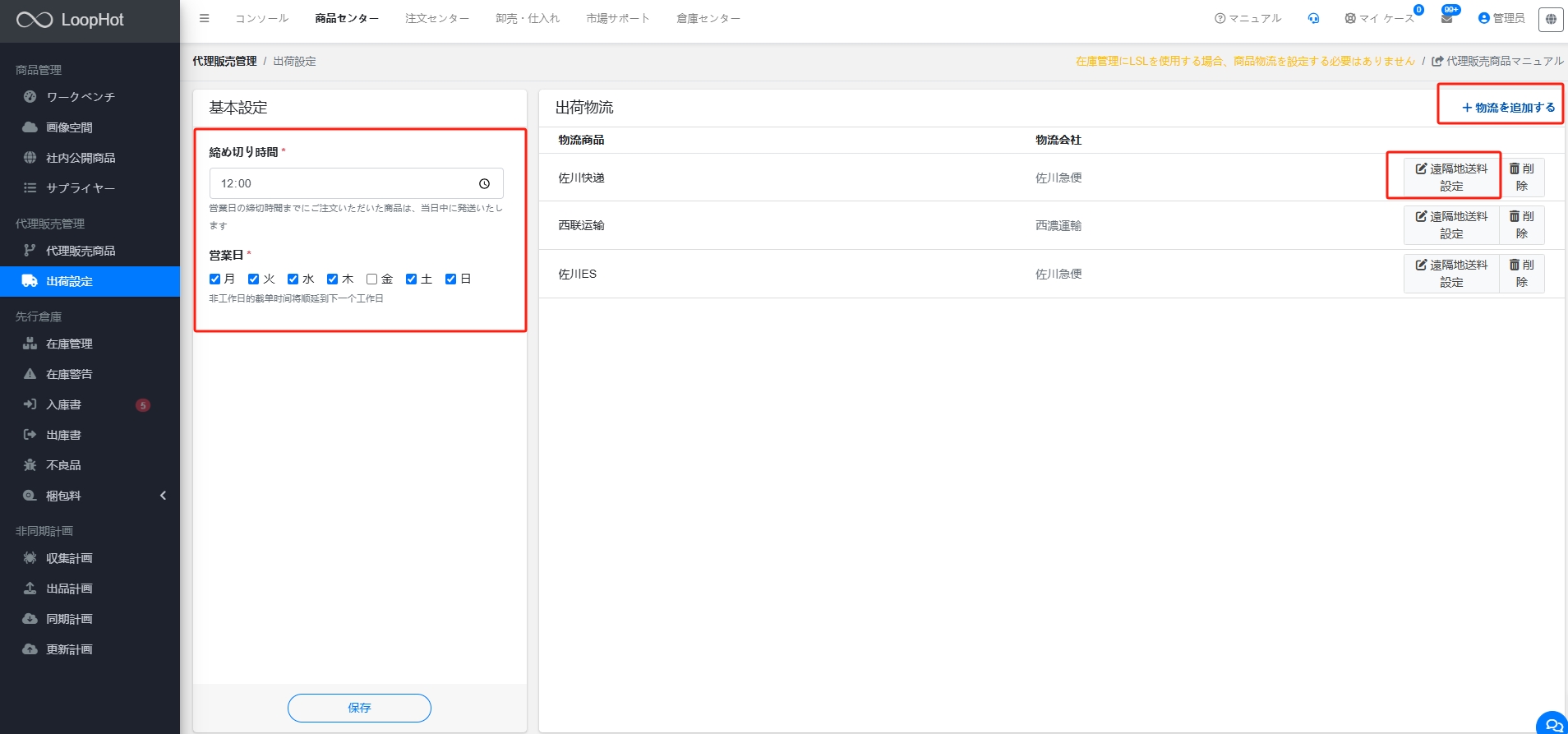
出荷設定の流れ
2.「遠隔地送料設定」をクリックして、遠隔地と配送料金を追加できます。
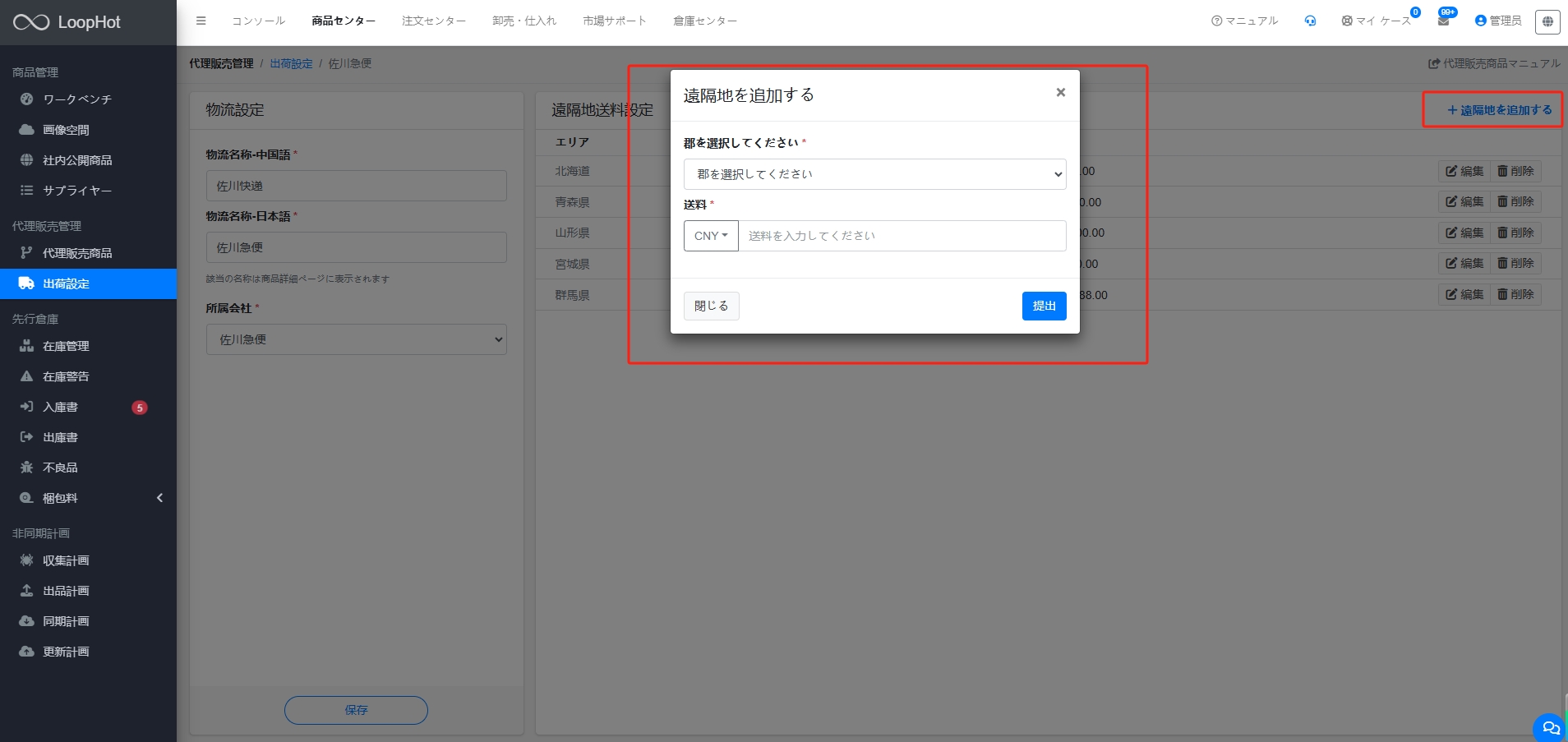
出荷設定の流れ
3.ユーザーが商品を追加または編集する際、物流チャネルを選択すると、その物流チャネルに対応する時間設定、遠隔地、配送料が選択されます。
4.個別商品の遠隔地送料設定:ユーザーが商品を追加または編集しているときに、離島僻地の配置設定をクリックすると、この商品に個別の遠隔地配送料が追加され、遠隔地配送料が個別の設定よりも優先されます。
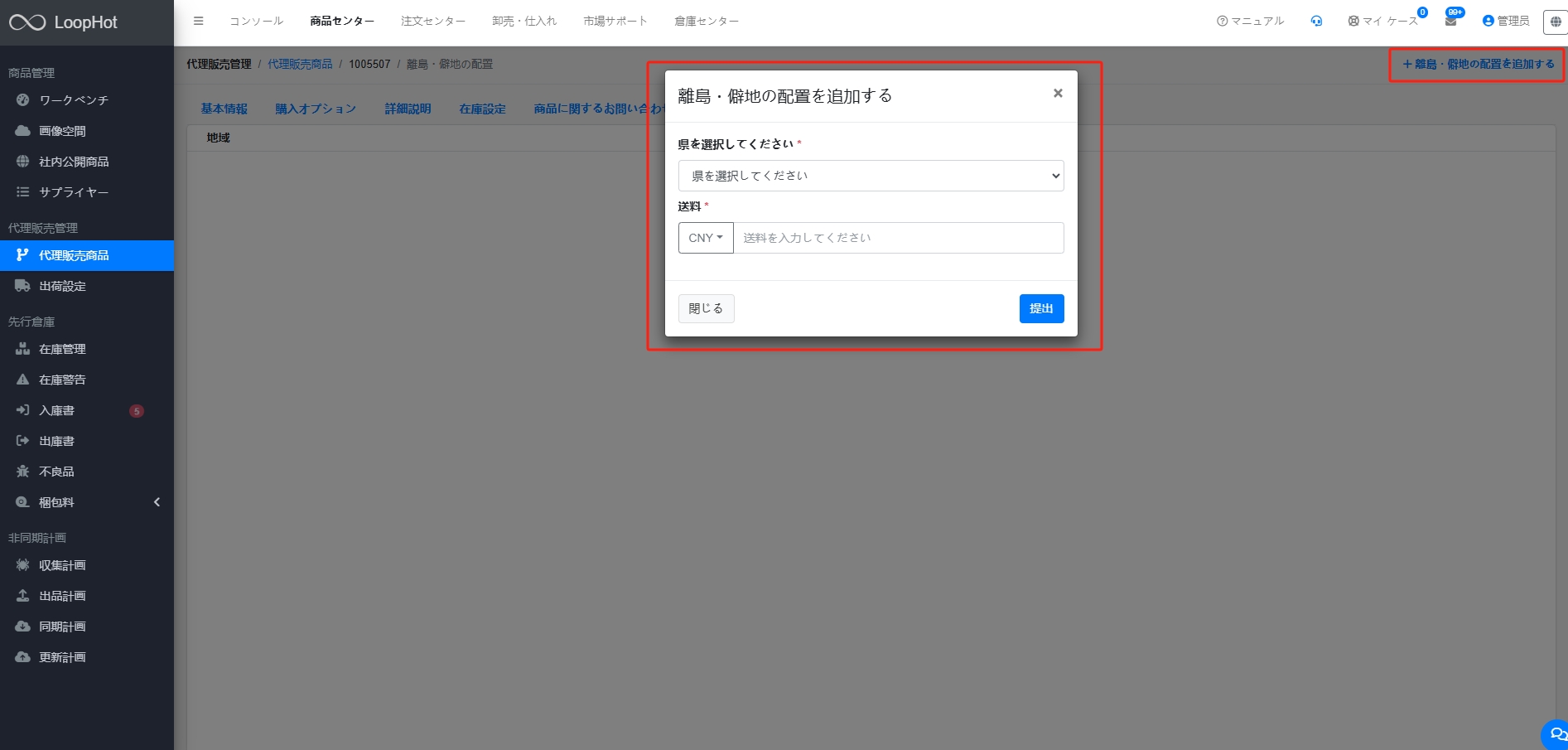
出荷設定の流れ